
Tabla de contenido:
- Autor John Day [email protected].
- Public 2024-01-30 08:40.
- Última modificación 2025-01-23 14:39.

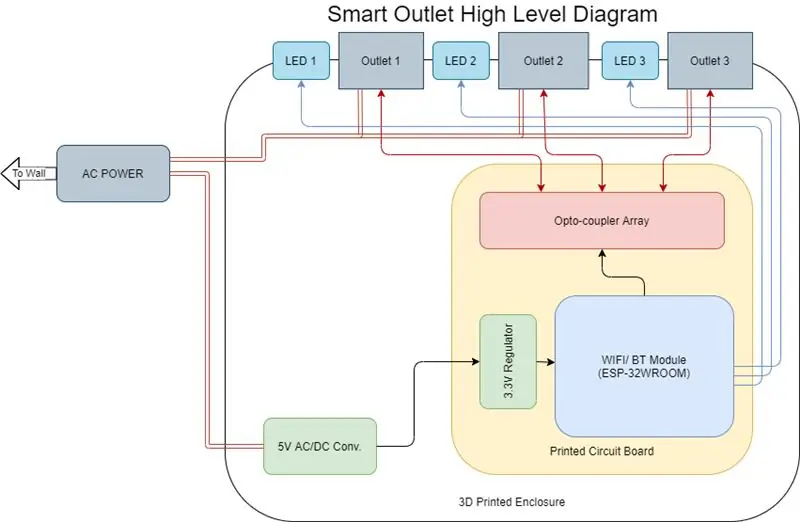
Proyectos Fusion 360 »
Descargo de responsabilidad: este proyecto tiene como objetivo mostrar cómo se pueden crear prototipos con una impresora PCB SV2. No es un producto que deba usar como un artículo de uso diario. No fue diseñado ni probado para cumplir con los estándares de seguridad apropiados. Usted es responsable de cualquier riesgo que corra al utilizar este diseño
Una salida inteligente es un dispositivo IOT que permite controlar cualquier dispositivo conectado mediante un servidor web a través de cualquier navegador. El servidor web que programamos aquí nos permite decidir qué dispositivos conectados se encenderían y apagarían, lo que básicamente permite "enchufar" y "desenchufar" virtuales con solo presionar un botón en un teléfono o un clic en una computadora.
Suministros
Componentes principales: Cantidad x artículo (número de pieza de Digikey)
- 1 enchufe y cableado macho NEMA5-15P (Q108-ND)
- 3 x Receptáculo hembra NEMA5-15R (Q227-ND)
- 1 x Módulo Wifi ESP32-WROOM-32D (1904-1023-1-ND)
- 3 x relé de estado sólido (255-3922-1-ND)
- 1 x regulador de voltaje 3.3V (AZ1117EH-3.3TRG1DIDKR-ND)
- 3 x NFET (DMN2056U-7DICT-ND)
- 9 x Resistencia de 100 ohmios (311-100LRCT-ND)
- 4 x Resistencia 10k ohmios (311-10KGRCT-ND)
- 2 x Condensador 1uF (399-4873-1-ND)
- 1 x Condensador 10uF (399-4925-1-ND)
- 2 x Condensador 0.1uF (399-1043-1-ND)
- 3 x LED (C503B-BCS-CV0Z0461-ND)
- 1 x conector de borde (S3306-ND)
- 1 convertidor AC-DC de 5V 1A (945-3181-ND)
Otros componentes / materiales utilizados:
- Tubería termorretráctil, 8 pulgadas
- Pasta de soldadura a baja temperatura
Herramientas y equipo:
- Impresora PCB SV2
- impresora 3d
- Soldador
- Pistola de reflujo
- Fuente de alimentación DC
- Destornillador (hexagonal de 3 mm)
- Super pegamento
- Programador serial USB
Paso 1: Imprima el diseño de PCB
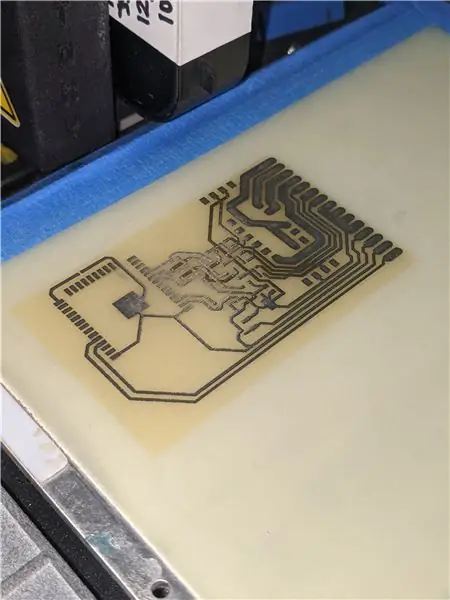
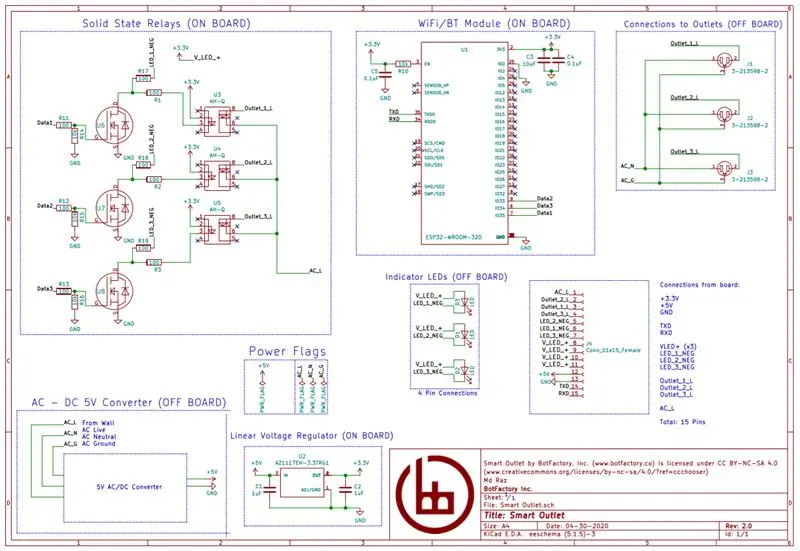

Dependiendo de cómo cree su propio dispositivo, estos pasos pueden variar. Para hacer este dispositivo específico, creamos un diseño de PCB y lo imprimimos usando la impresora SV2 PCB. Como usamos una PCB y no una proto-placa o placa, la mayoría de nuestros componentes son de montaje en superficie, como el microcontrolador, que era un módulo ESP32-WROOM-32D, y los relés, que elegimos para ser de alta potencia. relés de estado sólido. Los componentes específicos que usamos, junto con sus números de pieza de Digi-Key, se dan arriba en los materiales, pero puede cambiar los componentes para personalizarlos según su diseño específico. Los valores de los condensadores deben permanecer relativamente iguales si tiene la intención de utilizar los mismos componentes. Los valores de las resistencias limitadoras de corriente pueden cambiar según el color del LED que utilice, ya que el voltaje directo y la corriente pueden ser diferentes. Esta calculadora le permitirá introducir los parámetros de su diseño y calcular los valores de resistencia por usted. Usamos LED azules, que se sabe que tienen una caída de voltaje más alta que la de las variantes rojas. Asegúrese de que los componentes que interactuarán con la alimentación de red (los relés de estado sólido, los conectores y los receptáculos de los enchufes) estén clasificados para voltaje de red de CA y corriente suficiente (120 V 60 Hz en los Estados Unidos, alrededor de 10 a 15 vatios). El diseño esquemático y de PCB utilizado para crear nuestra salida inteligente se puede encontrar en el sitio web de BotFactory y puede leer más sobre ellos en nuestro artículo de blog, titulado Creación de una salida inteligente.
Paso 2: agregue los componentes


El siguiente paso fue agregar todos los componentes a la placa impresa. Hay dos formas de hacer esto, puede usar la capacidad de elegir y colocar del SV2 si está usando una, o puede soldar a mano cada componente a la placa uno por uno. Dado que este era el primer prototipo y queríamos asegurarnos de que cada parte funcionara entre sí, colocamos cada componente a mano y garantizamos la continuidad entre los componentes mediante el uso de un multímetro. Usamos pasta de soldadura a baja temperatura térmicamente estable para asegurar los componentes a la PCB. Algunas de las conexiones externas, como las conexiones a los receptáculos del enchufe y las conexiones al convertidor CA-CC, se realizaron mediante un conector de borde. Debido a esto, todo lo que se necesitaba era imprimir los dedos dorados en el PCB y enchufarlo para proporcionar una conexión de circuito. Una vez que todo estaba en el tablero, se le suministró energía de una fuente de alimentación de voltaje y corriente variable, que tiene una función de limitación de corriente para evitar que el humo mágico se escape en un cortocircuito. Si todo está bien (sin humo mágico, sin componentes sobrecalentados, sin explosiones) puedes proceder a cargar el código al ESP32.
Paso 3: cargue su código
El ESP32 se conectó a una computadora usando los pines TXD, RXD y GND, usando un cable USB a serie. Recuerde que el TXD de su cable se conecta al pin RXD del microcontrolador y viceversa. Usando el IDE de Arduino, se cargaron las placas para las variantes ESP32 y se seleccionó la placa "FireBeetle-ESP32" ya que tenía soporte nativo para el chip ESP32 desnudo que usamos. El código que se usó esencialmente conecta el microcontrolador a su enrutador Wi-Fi y abre una conexión en el puerto 80. Una vez que ese puerto está abierto, proporciona una página web a cualquier dispositivo que se conecte a él y puede alternar los pines GPIO entre alto y bajo basado en entradas de botón en la página web. Además, se pueden usar URL específicas para encender o apagar un dispositivo. Asegúrese de cambiar el código incluido para incluir el SSID de Wi-Fi y la contraseña de la red a la que desea conectar el tomacorriente inteligente. La red a la que lo conectamos estaba protegida con WPA2, pero puede funcionar o no con redes no seguras.
Paso 4: ¡Prueba

Con las herramientas y conexiones adecuadas, compruebe que todas las conexiones y componentes de su dispositivo casi terminado funcionan. Pruebe los componentes de CA (el convertidor de CA-CC y el enchufe NEMA5) por separado y manipúlelos correctamente, ¡son para alto voltaje! Con una fuente de alimentación de CC externa, encienda su circuito y pruebe que puede encender y apagar los transistores utilizando la interfaz web, que a su vez debe operar los LED correspondientes y permitir que la corriente fluya a través de los relés de estado sólido.
Paso 5: imprima el gabinete



Dependiendo de los componentes que elija y cómo los coloque, su gabinete puede tener una forma diferente. Aquí, usamos una caja rectangular que alberga el convertidor AC-DC, la PCB, el conector de borde y tiene perfiles para los receptáculos NEMA5-15R. Lo diseñamos usando Fusion 360 y lo imprimimos usando una impresora 3D, y unimos la placa frontal superior usando insertos de termofijado de 3 mm y tornillos hexagonales de 3 mm. El pegamento funciona igual de bien si no dispone de insertos termoendurecibles. Si usa inserciones termoendurecibles, los orificios en los archivos STL incluidos tienen 4 mm de ancho y necesitará un soldador a 250 ° C. Usando los componentes reales, se realizó un ajuste de prueba para garantizar que cada pieza encajara correctamente dentro del gabinete.
Paso 6: ¡Ensamble



Finalmente, se soldaron las conexiones permanentes y se colocaron los componentes en el envolvente. Aquí, seguimos el esquema para las conexiones correctas entre la PCB, los receptáculos del enchufe, el convertidor AC-DC y el enchufe macho. Luego, todos los componentes se probaron una vez más para ver si había algún problema al trabajar juntos. ¡Asegúrese de tener mucho cuidado cuando trabaje con circuitos de CA! No toque la placa ni los cables cuando el circuito se alimenta desde la pared. Asegúrese de desenchufarlo antes de soldar, mover cables o arreglar conexiones sueltas. Si todo está bien, ¡ahora está listo para cerrar la carcasa con cuatro tornillos M3 y usar su nueva toma inteligente!
Recomendado:
Obtenga salida HDMI de su Rock64 usando Armbian: 15 pasos

Obtenga salida HDMI de su Rock64 usando Armbian: Probablemente esté aquí después de que Google busque " Rock64 sin salida hdmi " le indicó en esta dirección. O podría preguntarse cómo usar la pantalla de 16 x 2 que venía con una compra que parecía demasiado buena para ser verdad: " Por $ 10- $ 20, un Sing
¡Convertidor buck de salida de 5 V de alta eficiencia para bricolaje !: 7 pasos

¡Convertidor Buck de salida de 5 V de alta eficiencia para bricolaje!: Quería una forma eficiente de reducir los voltajes más altos de los paquetes de LiPo (y otras fuentes) a 5 V para proyectos de electrónica. En el pasado, he usado módulos de dólar genéricos de eBay, pero el control de calidad cuestionable y la capacidad electrolítica sin nombre
Atenuador de borde de salida de bricolaje: 5 pasos

Atenuador de borde trasero de bricolaje: En este proyecto, veremos más de cerca los desafíos eléctricos que ofrecen las bombillas LED de CA cuando se trata de atenuarlas. Eso significa que les contaré un poco sobre cómo se construyen y también determinaremos las diferencias entre vanguardia
Switch-it, salida automática con medición de corriente en tiempo real: 6 pasos

Switch-it, salida automática con medición de corriente en tiempo real: Me gusta mucho la automatización, la capacidad de controlar cuándo tiene que suceder algo. Esto es lo que me hizo pensar en esta idea: una salida automática hecha por mí mismo. Se puede utilizar para planificar cuándo es necesario encender las luces, cuándo es necesario cargar los teléfonos o
Controle hasta 4 servos con un teléfono inteligente o cualquier dispositivo con salida de audio: 3 pasos

Controle hasta 4 servos usando un teléfono inteligente o cualquier dispositivo con salida de audio: ¡Aquí les presento un sencillo montaje electrónico para controlar hasta cuatro servos con cualquier dispositivo capaz de leer un archivo de audio
